
Windows10のインストールUSBメモリをmacやLinuxなどのWindowsでないPCで作成する方法を解説します。
必要なものはUSBメモリとインターネット環境
Windows10 ISOファイルのダウンロード
まずはWindows10のディスクイメージ(ISOファイル)をダウンロードします。
ダウンロードはMicrosoftのダウンロードページからダウンロードできます。
エディションの選択ではWindows10のバージョンを選択できます。
エディションを選択したら「確認」を押して言語を選択
最後に64bit版か32bit版のダウンロードリンクが表示されるのでISOファイルをダウンロードできます。
Unetbootinをダウンロード
UNetbootinというアプリケーションを使うことでGUIで簡単にUSBメモリへISOファイルを書き込むことができます。
昔から使っているし、どのOSでも使えるので愛用しています。
USBメモリへの書き込み
UNetbootinを使う前にUSBメモリをフォーマットしておきます。
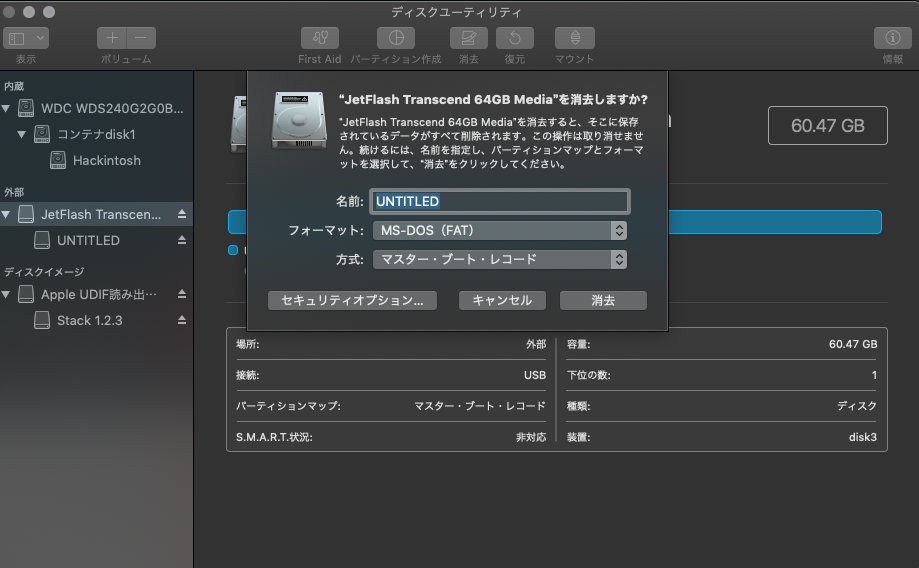
フォーマット形式はFAT32、MacでいうところのMS-DOS(FAT)を指定します。
USBメモリをフォーマットしたらUNetbootinを起動し、DiskimageからISOを選択して先程ダウンロードしたWindows10のディスクイメージファイルを指定します。
TypeがUSB Drive 、 Driveに使用するUSBメモリが指定されているのを確認したらOKをクリックすればUSBメモリへWindows10のインストーラーが書き込まれます。
書き込みが終わったらUSBメモリをWindows10をクリーンインストールしたいPCに挿して起動ドライブにUSBメモリを指定すればインストーラーが立ち上がり、Windows10がインストールできます。
インストールの解説はこちらの記事を確認してください。



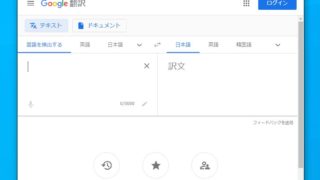













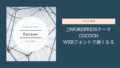

コメント